
今天小编分享一下win10系统最近文档列表显示为空不记录浏览痕迹问题的处理方法,在操作win10电脑的过程中常常不知道怎么去解决win10系统最近文档列表显示为空不记录浏览痕迹的问题,有什么好的方法去处理win10系统最近文档列表显示为空不记录浏览痕迹呢?今天本站小编教您怎么处理此问题,其实只需要 1、按“win+R”打开“运行”窗口,输入“regedit”命令按回车打开注册表; 2、在打开的注册表编辑器中依次展开定位到“HKEY_CURREnT_UsER\software\Microsoft\windows \CurrentVersion\policies\Explorer”项; 3、在右侧窗口中找到“ClearRecentdocsonExit”键值并直接删除,然后退出注册表。就可以完美解决了。下面就由小编给你们具体详解win10系统最近文档列表显示为空不记录浏览痕迹的图文步骤:
方法一
1、按“win+R”打开“运行”窗口,输入“regedit”命令按回车打开注册表;
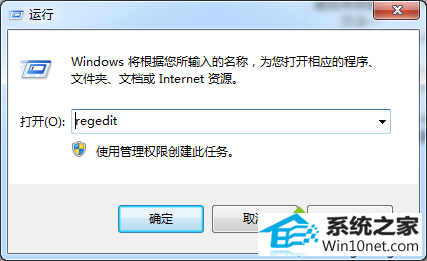
2、在打开的注册表编辑器中依次展开定位到“HKEY_CURREnT_UsER\software\Microsoft\windows \CurrentVersion\policies\Explorer”项; 3、在右侧窗口中找到“ClearRecentdocsonExit”键值并直接删除,然后退出注册表。
方法二
1、按“win+R”打开“运行”窗口,输入“gpedit.msc”命令按回车打开注册表。
2、在打开的组策略中依次展开“用户配置——管理模版——任务栏和开始菜单”;
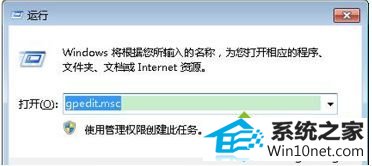
3、在右侧窗口找到并将“不要保留最近打开文档的记录”、“退出时清除最近打开的文档记录”这两个项,然后都设置为“未配置”即可。
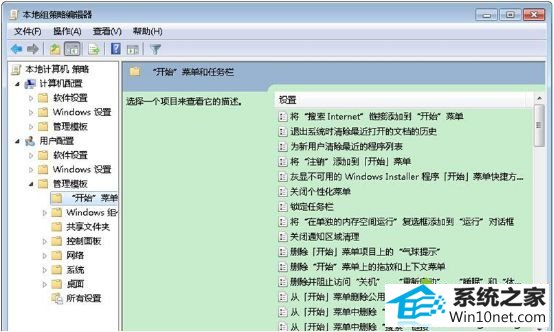
以上就是关于win10系统最近文档列表显示为空不记录浏览痕迹的两种图文步骤,有遇到此问题的用户赶快尝试以上的两个方法进行解决吧。
本站发布的系统与软件仅为个人学习测试使用,不得用于任何商业用途,否则后果自负,请支持购买微软正版软件!
Copyright @ 2022 大师系统版权所有